breadwallet(iOS)の使い方(基礎編)
breadwalletはBRDと改称後、Coinbaseに買収された後に開発停止となりました。それに伴い本ページも更新停止とします。公式ではCoinbaseウォレットへの移行を推奨していますが、Coinbaseウォレットに限らず任意の他のウォレットに送金して資産を移すことをおすすめします。
もしサーバーが停止し送金が出来ない場合は、秘密鍵またはパスフレーズを別のウォレットにインポートしてください。当サイトではElectrumでの他ウォレットからのインポート方法を解説しています。
このページではbreadwalletの基本的な使い方を説明します。
ビットコインの受取・送金
ビットコインの受取
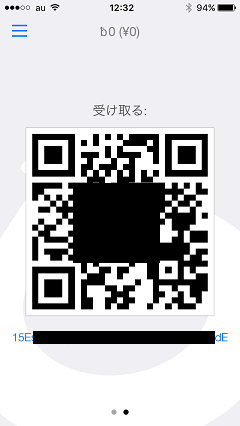
breadwalletを起動したら、右にスライドすると受け取り用のビットコインアドレスとQRコードが表示されます。このアドレスをビットコインを送ってもらいたい相手に伝えれば完了です。
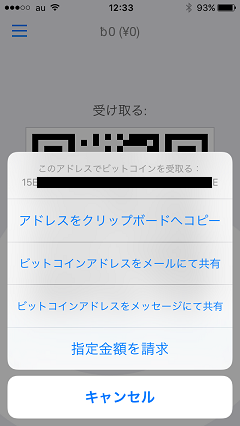
アドレスをタップすると、クリップボードにコピーしたりメールで共有したりすることも可能です。金額情報を付加したQRコードを作成することもできます。
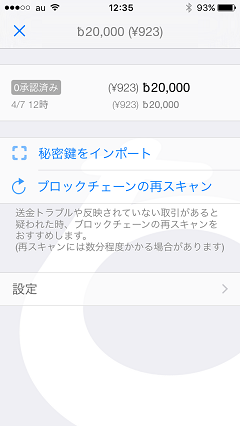
受取が完了すると、画面上部のウォレット内の残高が更新されます。左上のメニューボタンから受け取り履歴を確認することも可能です。「0承認済み」の間は送金がキャンセルされる可能性があるので、「1承認済み」以上になるまで送られてきたビットコインをすぐ別のアドレスに送金するのはできるだけ控えるようにしましょう。
また、プライバシー保護のため、受け取り毎に受取用アドレスが変更される仕様になっています。画面上には表示されませんが、前に使ったアドレスも再利用することは可能です。
なお、breadwalletではビットコインの通貨単位として「b(bits)」が使用されています。bitsはμBTCのことであり1bits=0.000001BTCとなります。
ビットコインの送金
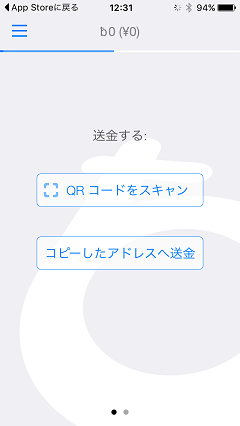
ビットコインの送金するには、左にスライドして送金用の画面を表示します。アドレスのQRコードをスキャンするか、クリップボードにアドレスをコピーして送金先アドレスを指定します。
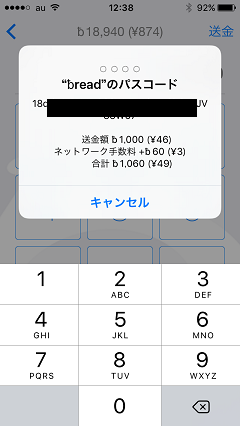
続いて送金額を入力する画面が表示されるので、入力して右上の「送金」をタップすると送金額や手数料などの確認画面が表示されます。4桁のパスコードを入力すれば送金完了です。
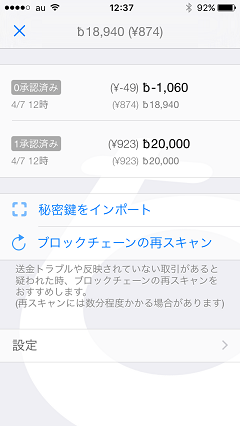
受け取り時と同様、左上のメニューをタップすると送金履歴が表示されます。
ウォレットのインポートと復元
ウォレットのインポート
ペーパーウォレットなどに保管しているビットコインをbreadwalletに移すこともできます。左上のメニューから「秘密鍵をインポート」を選択すると、QRコードを読み取るモードになるので秘密鍵のコードを読み取ってください。
ウォレットの復元
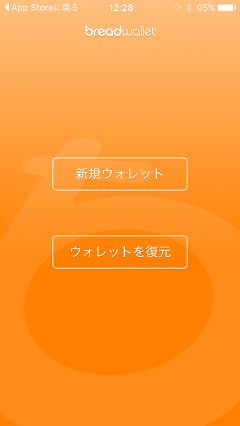
機種変更などにより新しいiOSでウォレットを復元する場合は、最初に表示される画面で「ウォレットを復元」を選択し、メモをしておいた復元フレーズを入力してください。
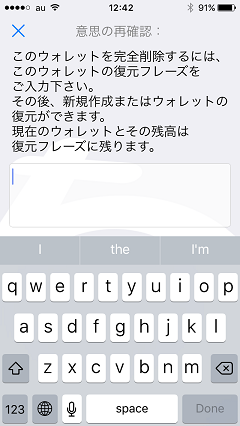
既にウォレットを作成済みのiOS上でウォレットを復元するには、左上のメニューから「設定」→「ウォレットの新規作成及び復元」を選択します。一旦作成済みのウォレットを削除した後に、バックアップしている復元フレーズからウォレットを再作成というかたちになるため、現在作成済みのウォレットの復元フレーズをまず入力して削除をおこなってください。
最終更新日: 2023年01月24日
コメント欄
コメントシステムを試験的に変更し、メールアドレスの入力やSNSからのログインを廃止しました。投稿後5分以内であれば編集や削除が可能です。その後に削除したいコメントがあれば依頼していただければこちらで削除いたします。
質問については出来る限りお答えしていますが、個人が運営している関係上対応の遅れや見逃し等限界もあるのでご了承ください。

 または、
または、